Безкоштовні програми для запису робочого столу

- 1915
- 388
- Loren VonRueden
Сегодня задался вопросом, чем записать видео с экрана: при этом, не видео из игр, о чем я писал в статье Лучшие программы для записи видео и звука с экрана, а для создания обучающих роликов, скринкастов - то есть для записи рабочего стола и происходящего на ньому.
Основними критеріями для пошуку було: програма повинна офіційно бути безкоштовною, напишіть екран у повному HD, отримане відео має бути найвищою якістю. Також бажано, щоб програма висвітлює вказівник миші та показала натиснуті клавіші. Я поділюсь результатами свого дослідження.
Це також може бути корисним:
- Windows Game Video та Desktop в Nvidia Shadowplay
- Найкращі безкоштовні відео -редактори
Camstudio
Перша програма, на яку я натрапив, - це Camstudio: з відкритим кодом, який дозволяє записувати відео з екрана у форматі AVI та, якщо необхідно, перетворити їх у FlashVideo.
Відповідно до опису на офіційному веб -сайті (і судячи з рекомендацій на інших сайтах), програма повинна бути достатньо хорошою за підтримки запису декількох джерел одночасно (наприклад, ваш робочий стіл та веб -камера), повністю настроюване відео якість (ви вибираєте кодекси самостійно) та інші корисні можливості.

Але: Я не пробував Camstudio, і не раджу вам, а також не розповідаю, де завантажити програму. Мене бентежить результат тестового файлу у Virustotal, який ви можете побачити на малюнку нижче. Я згадав про програму, оскільки в багатьох джерелах вона представлена як найкраще рішення для таких цілей, просто попередити.
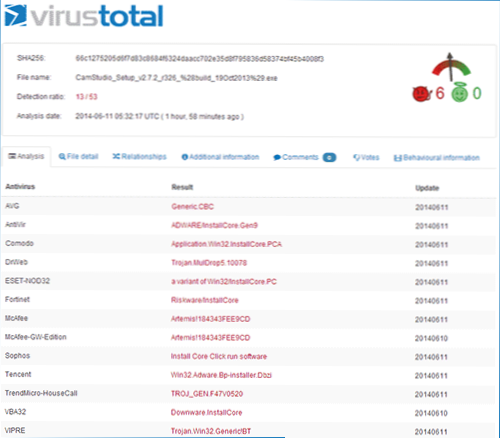
Blueberry Flashback Express Recorder
Blueberry Recorder існує як у платній версії, так і у вільному - експресі. У той же час, безкоштовну опцію достатньо майже для будь -яких завдань, записуючи відео на екрані.
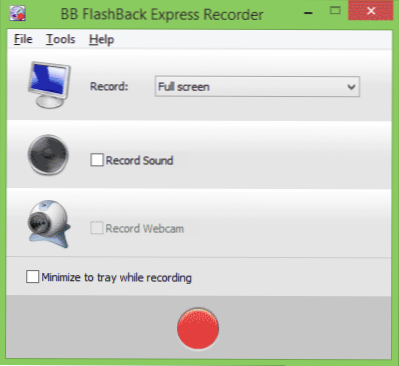
Під час запису ви можете налаштувати кількість кадрів в секунду, додайте запис із веб -камери, увімкніть звукозапис. Крім того, при необхідності, на початку запису, Blueberry Flashback Exprice Recorder змінює роздільну здатність екрана на потрібну вам таблицю та вимикає графічні ефекти Windows. Існує підсвічування вказівника миші.
Зрештою, файл отримується у власному форматі FBR (без втрати якості), який може бути відредагований у вбудованому редакторі відео або негайно експортувати у формати Flash або Avi, використовуючи будь -який із кодів, встановлених на вашому комп’ютері і незалежно налаштувати всі параметри експорту відео.
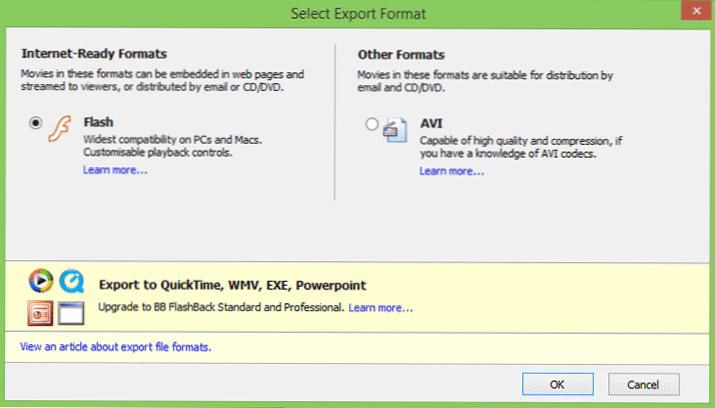
Якість відео в експорті така ж, як вам потрібно, залежно від встановлених налаштувань. На даний момент для себе я вибрав цей конкретний варіант.
Ви можете завантажити програму з офіційного веб -сайту http: // www.BBSOFTWARE.Співпраця.Uk/bbflashback_freeplayer.ASPX. Починаючи з вас, вони попередитимуть вас, що без реєстрації, використання флешбека Express -рекордера може становити лише 30 днів. Але реєстрація безкоштовна.
Медіа -кодер Microsoft Windows Media
Чесно кажучи, до сьогодні я навіть не підозрював, що від Microsoft є безкоштовна програма, яка дозволяє записувати екранне відео зі звуком. І це є і називається кодером Windows Media.
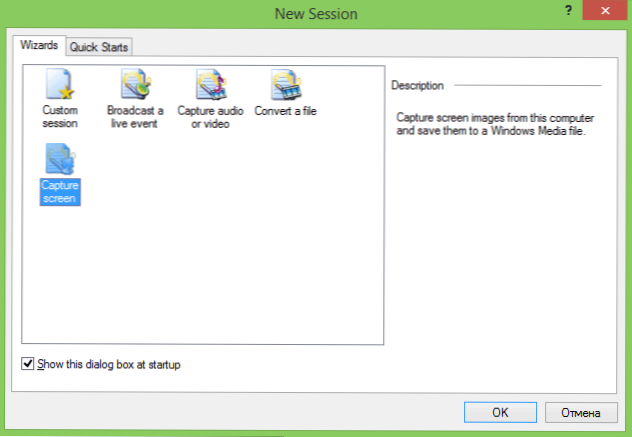
Утиліта, як правило, проста і хороша. Під час запуску вас запитають, що саме ви хочете зробити - виберіть екран (зйомки екрана), він також буде запропонований, щоб вказати, який файл буде записаний у.
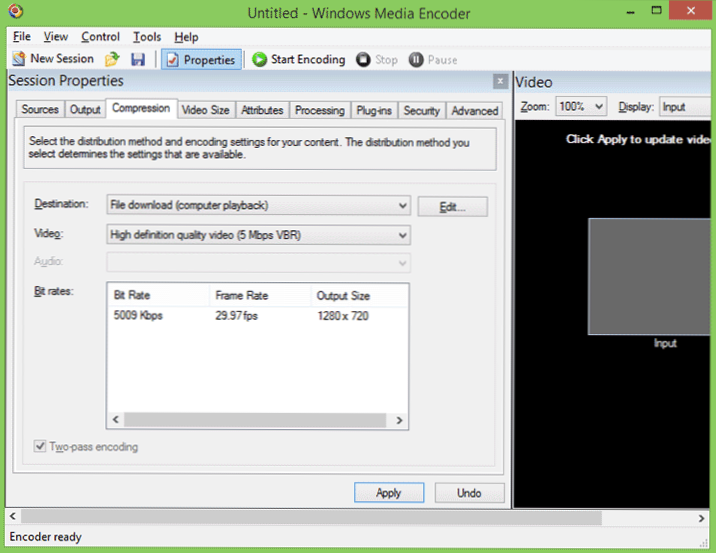
За замовчуванням якість запису залишає бажати кращого, але його можна налаштувати на вкладці стиснення - виберіть один із кодеків WMV (інші не підтримуються) або записуючи персонал без стиснення.
Підсумок: Програма виконує своє завдання, але навіть при кодуванні 10 Мбіт / с, відео не є найкращою якістю, особливо якщо ми говоримо про текст. Ви можете використовувати кадри без стиснення, але це означає, що, записуючи відео 1920 × 1080 та 25 кадрів в секунду, швидкість запису буде близько 150 мегабайт в секунду, з якою звичайний жорсткий диск може просто не впоратися, особливо якщо це є ноутбуком (у HDD ноутбуки повільніше, це не про SSD).
Ви можете завантажити Encoder Windows Media з офіційного веб -сайту Microsoft (оновлення 2017: Здається, вони видалили цей продукт зі свого сайту) http: // www.Microsoft.Com/en-sus/Завантажити/Деталі.ASPX?Id = 17792
Інші програми для запису відео на екрані
Я особисто не перевіряв інструменти у списку нижче, але, в будь -якому випадку, вони викликають довіру до мене, і, отже, якщо жодна з перерахованих вище не з’явилася, ви можете вибрати одного з них.
Езвід
Безкоштовна програма EZVID - це багатофункціональний інструмент для запису відео з комп'ютера або екранного робочого столу, включаючи ігрове відео. Крім того, програма містить вбудований редактор відео для подальших маніпуляцій над роликом. Хоча, скоріше, головне в ньому все ще є редактор.
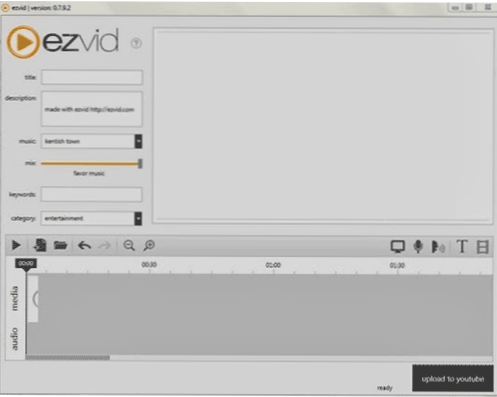
Я планую присвятити окрему статтю цій програмі, вона має дуже цікаві функції, включаючи синтез мови, малювання на екрані, контроль швидкості відео та інші.
VLC Media Player
Крім усього іншого, використовуючи багатофункціональний безкоштовний медіаплеєр VLC VLC, ви можете записати комп'ютерний робочий стіл. Загалом, ця функція в ньому не зовсім очевидна, але присутня.

Про використання VLC Media Player як програму для запису екрана: Як записати відео з робочого столу в медіаплеєрі VLC
Цукер
Додаток Jing дозволяє зручно робити скріншоти та записувати відео всього екрану або його окремих областей. Запис звуку з мікрофона також підтримується.
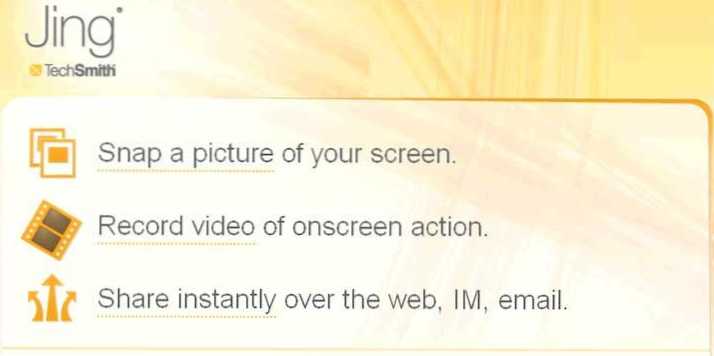
Це не повинно було користуватися Цзіном самостійно, але дружина працює з ним і задоволена, враховуючи найзручніший інструмент для скріншотів.
Є що додати? Я чекаю в коментарях.

